| 目录类型选择器
|
用于从可用的目录类型中进行选择。此处做出的选择会更新目录项选择器组合框。
|
| 目录项选择器
|
用于从可用的目录项中进行选择。目录项选择器组合框包含多个选项和设置,旨在简化查找需要放置/更改的精确目录项的操作。
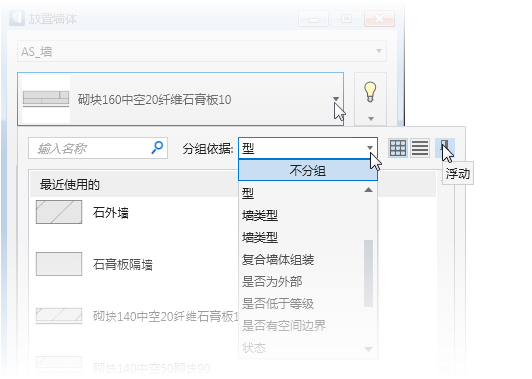
用于搜索、分组和导航的目录项选择器各选项的通用示例
- 搜索 - 用于按名称搜索目录项。结果将在目录项列表中动态更新。搜索的文本也会在结果中高亮显示。
- 分组依据: - 用于基于分配给具体目录项属性的值按组列出目录项。要折叠和展开组,可单击组名称标题上的向下/向上箭头。例如,为墙体目录类型选择时,将创建具有示意图、隔断、墙体组件等标题的分组。类型定义为示意图、隔断或墙体组件的目录项将在这些标题下列出。还可以选择,创建无分组的平面列表。
-
 (大图标)- 显示每个目录项列表的代表图标。 (大图标)- 显示每个目录项列表的代表图标。
 (列表)- 显示不带任何图标的目录项列表。 (列表)- 显示不带任何图标的目录项列表。
 - 选定此项后,目录项选择器组合框将从放置/修改对话框中分离,变为单独的对话框。对于每个目录项选择,也可以在放置/修改对话框中单击目录项选择器,使浮动对话框停靠并始终打开。 - 选定此项后,目录项选择器组合框将从放置/修改对话框中分离,变为单独的对话框。对于每个目录项选择,也可以在放置/修改对话框中单击目录项选择器,使浮动对话框停靠并始终打开。
注释: 主要 对话框仍具有 目录项选择器组合框,因此可以从任一对话框中选择目录项。
单击红色 X 可关闭浮动对话框。
- 最近使用的 - 列出最近在组中选择的目录项。此项非常有用,因为当需要重复放置或修改相同的目录项时,无需重复浏览或搜索主目录项列表。
注释: 选择目录项时,它将变为类别/样式工具栏的 激活样式。
|
| 目录工具
|
位于目录项选择器右边的拆分按钮,包括用于在放置选定的目录项之前协助管理目录数据的工具。
|
| 显示/隐藏预览
|
显示预览用于在预览窗口中显示选定目录项。选择不同的选项时,此显示将发生变化且预览会更新。在预览中右键单击时,将打开显示/隐藏查看工具选项菜单:
 放大 - 围绕预览中心进行放大。 放大 - 围绕预览中心进行放大。
 缩小 - 围绕预览中心进行缩小。 缩小 - 围绕预览中心进行缩小。
 平移 - 随指针移动预览。再次单击即可停止平移。 平移 - 随指针移动预览。再次单击即可停止平移。
 全景 - 使对象在整个预览范围内显示。 全景 - 使对象在整个预览范围内显示。
 旋转 - 将选定项在预览中的方位设置为标准方位选项之一: 旋转 - 将选定项在预览中的方位设置为标准方位选项之一:
- 轴测视图
- 右轴测视图
- 顶部
- 底部
- 左对齐
- 右对齐
- 前视图
- 向后
 显示模式 - 将选定项在预览中的显示设置为标准显示模式之一。 显示模式 - 将选定项在预览中的显示设置为标准显示模式之一。
|
| 属性列表 - 工具栏
|
用于在放置或修改期间管理目录项属性。目录项属性用于定义模型中的目录项实例,并且可在数据组系统数据管理工具中考虑。可使用缺省属性值放置目录项,也可根据需要更改属性值、在模型中放置实例以及选择将更改保存到目录。
属性组合框包含用于排序和搜索属性列表的工具:
 (分类) - 启用此项后,目录项属性根据目录类型定义,按类型进行分组。禁用此项后,属性将按字母顺序列出,无需分组。 (分类) - 启用此项后,目录项属性根据目录类型定义,按类型进行分组。禁用此项后,属性将按字母顺序列出,无需分组。
 (按字母顺序) - 启用此项后,目录项属性将按字母顺序列出,无需分组。禁用此项后,属性将按分类列出。 (按字母顺序) - 启用此项后,目录项属性将按字母顺序列出,无需分组。禁用此项后,属性将按分类列出。
 (描述)- 切换位于放置对话框底部的描述字段,其中列出了高亮显示的目录项属性的相关信息。列出的信息包括属性定义显示名称、内部名称和类型定义。 (描述)- 切换位于放置对话框底部的描述字段,其中列出了高亮显示的目录项属性的相关信息。列出的信息包括属性定义显示名称、内部名称和类型定义。
- 搜索 - 用于按名称搜索目录项属性。结果在属性列表中动态更新。
|
| 结构楼层
|
- 剖面名称 - 使用剖面拾取器设置结构构件的剖面定义。此处进行的选择将覆盖为所选结构组件类型定义的结构剖面。您可以从目录库或从最近的剖面选择列表中进行选择。
- 结构类型 - 显示结构构件类型。该属性用于数据交换以进行分析。
- Structural 光洁度 – 设置要应用于结构构件的光洁度。
|
| 结构用量
|
列出结构用量属性。结构功能和材质属性(如果未定义)可以应用于激活目录项,使其成为完全升级的结构构件。
- 结构功能 - 设置结构构件的用途类型。提供结构和非结构两个选项。
- 结构材料 - 显示结构构件的材质属性。
|
| 材质
|
- 样式定义 - 列出分配给正在放置的结构构件的缺省类别/样式定义。
结构线性构件为建筑形体。所有形体均与样式定义相关联。类似的样式聚集在一个类别中。通过 AECOsim Building Designer 提交的引用数据集,使用材料作为类别(钢),使用构件函数(梁)作为样式。样式定义包括用于在绘图输出中显示构件的缺省线符值,以及用于在数据报表中量化构件的信息等。定义为结构样式的样式还包括剖面方位、端点处理和扩展结构数据。相关分析构件以相同的方式进行处理。激活类别和样式信息显示在类别/样式工具栏中。如果在放置期间激活样式(和/或类别)发生更改,则属性面板对话框将更新。
样式定义属性为类别/样式系统的链接。放置工具使用样式定义值来访问样式信息,并设置剖面方位、终端处理、扩展数据和相关分析构件的缺省值。选择另一个目录项可更新整个属性面板对话框,包括数据组属性和样式相关属性。样式定义属性值始终与激活样式定义同步,类似地,更改值也会更新类别/样式工具栏。也就是说,无论样式名称何时以及如何变化,所有与样式相关的值都会更新。
处理数据组目录和类别/样式系统之间的关系,还会让结构线性构件的目录类型包含ObjectMaterial 目录方案。该方案包含剖面名称属性。放置工具从剖面名称属性中检索缺省剖面数据值。属性列表中的剖面名称属性值与放置上下文功能区选项卡的(端点 1)剖面名称同步。更改任一选项卡中的值将更新另一个选项卡中的数据。
|
| 识别
|
列出激活的目录项类型的标识属性。
|
| 耐火性
|
根据部门防火安全测试与分类列出防火等级属性。
|
| 导热系数
|
列出要用于激活目录项的热属性。
|
| 施工状态
|
列出墙体的设计和施工状态属性,如新构造、未来构造以及待移动项等。
|
| 数量 | 结构
|
提供只读
结构量中有关正在放置/修改的线性构件的信息。面积和体积属性基于以下结构量属性详细信息中的物理几何。
|
| IFC 替代
|
列出不会自动映射到可进行导出操作的数据组系统属性上的 IFC 属性。
|
| 分类
|
建筑分类系统 由数据组系统支持。MasterFormat、OmniClass 以及 UniFormat 属性值可与任何建筑元素相关联。单击值单元格,打开分类系统选择组合框。该组合框内将会填入选定的分类系统属性值。可通过单击组合框右下角来调整其大小。按名称搜索属性。搜索结果将以分类层次结构显示。双击属性可将其选中。此操作也会关闭选择菜单。所选属性将以所选分类系统属性值显示(在属性列表上)。
|
| LEED 属性
|
列出用于标识激活目录项的合规性的数个常用能耗和环境设计中的主导因素属性。
|
| 结构数据
|
-
标记 - 设置结构构件的识别标记。构件通常标有前缀。例如:
- B-1 代表梁
- C-1 代表柱
- P-1 代表檩条等。
如果标记与您的标准不同,则您可以编辑该字段以设置一个相关的标记。
-
类型 - 设置结构构件的类型。类型通常是构件分类的标识。例如:
-
Beam 代表梁
- Column 代表柱
- Purlin 代表檩条
- Handrail 代表扶手等。
您可以编辑该字段以设置相关的类型。
-
材质 - 设置结构构件的材质类型。例如:
您可以编辑该字段以设置相关的材质。
-
等级 - 设置结构构件的等级。等级指示材质规格标准,作为构件的特性。
- A36、A50 代表钢
-
4000psi、5000psi 代表混凝土等。
您可以编辑该字段以设置正确的等级。
-
状态 - 设置结构构件的状态。例如:
随着构件逐渐老化,您可以将状态由新改为旧。
-
类 - 设置结构构件的类。类指示构件顺序,通常表示如下:
您可以根据需要对构件进行分类。
- 用户 1 ..用户 4 - 设置结构构件的用户定义变量(1 到 4)。您可以将变量名称设置并更改为唯一,以通过第三方应用程序在外部操作样式。
-
端点 1 / 端点 2 操作 - 设置结构构件的端点 1 和端点 2 操作。例如:12.0 K / 14.0 K.
- 端点 1 / 端点 2 细节 - 设置结构构件的端点 1 和端点 2 细节。例如:类型 I / 类型 II。
|
| AnalyticalData
|
当  (
分析属性
) 开关处于激活状态,且激活部分包括分析信息时,将启用分析数据。 (
分析属性
) 开关处于激活状态,且激活部分包括分析信息时,将启用分析数据。
- 前缀 - 添加前缀以标识分析构件。在模型分析视图中,分析构件上将显示相同的前缀。
提示: 由于分析产品支持文本 ID,您可以添加或更改包含文字的前缀。
- ID - 该数值定义分析构件的起始 ID。首次将样式的实体构件放在模型中时,在分析视图中看到的分析线段将反映同一 ID。
- 线位置 - 定义线位置,以判定分析构件的绘制位置。
注释: 您可以根据需要更改分析线的位置;例如,如果实体构件放置在 型钢顶部,那么更改从 质心处到 放置点处的分析线位置值,可以将分析线与构件顶部/中心对齐。
- 放置点处 - 将分析线放置位置分配到实体构件放置点。
-
质心处 - 将分析线放置位置分配到某一构件的质心轴。
-
构件类型 - 根据分析模型目的,定义分析元素类型(非物理模型构件)。您可以根据分析构件预期特性为分析元素选择出恰当的类型。
-
梁 - 将构件当作梁,对其施加弯曲应力和/或轴应力。
- 桁架 - 将此构件当作桁架,对其施加拉应力或压应力。
- 释放 – 端点 1 和端点 2 - 定义构件的端点释放。释放仅能用于编辑梁类型分析元素。就桁架类型而言,将会自动覆盖端点释放值并进行预设。释放决定了分析模型中节点的支撑/边界条件。
- X/Y/Z - 针对朝 X 、Y 和 Z 方向移动的节点设置线性运动限制。
- RX/RY/RZ - 针对在 X 、Y 和 Z 方向旋转的节点设置旋转运动限制。
注释: 分析构件不可使用重复的名称创建,即使 前缀和 ID 的组合指定了它确实具有重复的名称。在名称具备唯一性前, ID 将会在无提示的情况下增加。
警告: 桁架类型的分析构件的端点释放已经预定义,不可修改。
|

 用于在其他结构构件之间放置中间混凝土框架构件。
用于在其他结构构件之间放置中间混凝土框架构件。
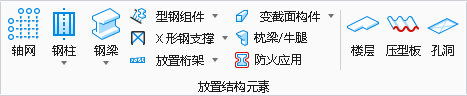

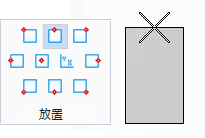

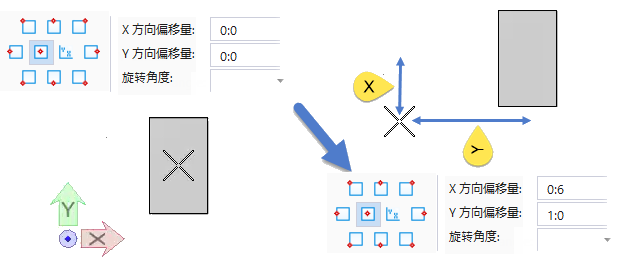
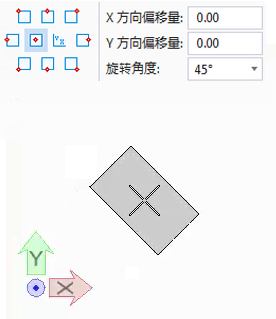

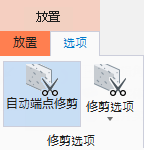
 自动端点修剪
自动端点修剪
 修剪到通过精确捕捉连接的构件
修剪到通过精确捕捉连接的构件
 修剪到任何碰撞构件
修剪到任何碰撞构件
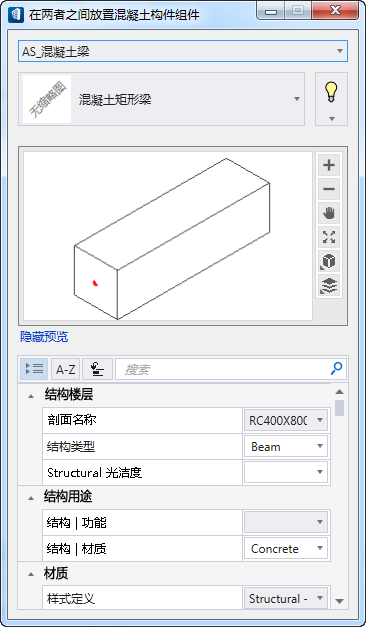
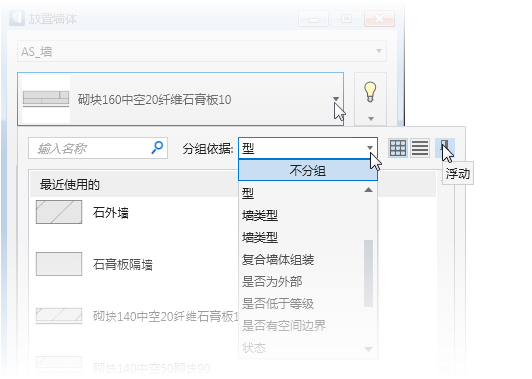
 (大图标)- 显示每个目录项列表的代表图标。
(大图标)- 显示每个目录项列表的代表图标。
 (列表)- 显示不带任何图标的目录项列表。
(列表)- 显示不带任何图标的目录项列表。
 - 选定此项后,
- 选定此项后, (
( (
( (
( (
( (
( (
(





 (
( (
( (
(
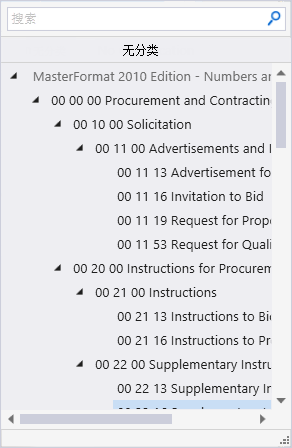
 (
(